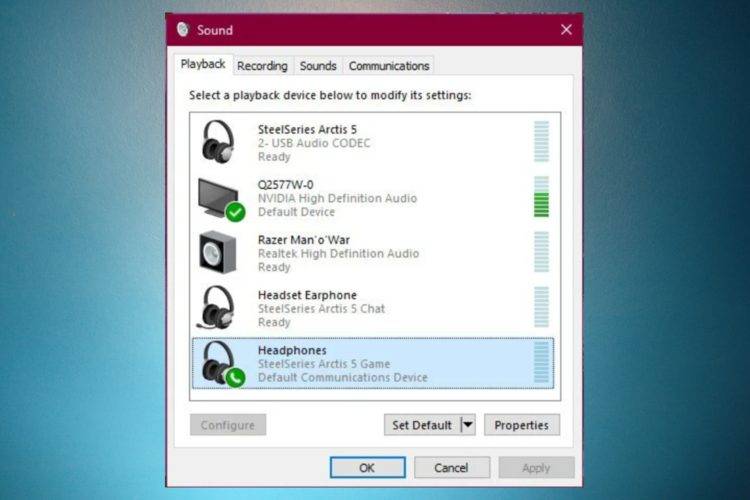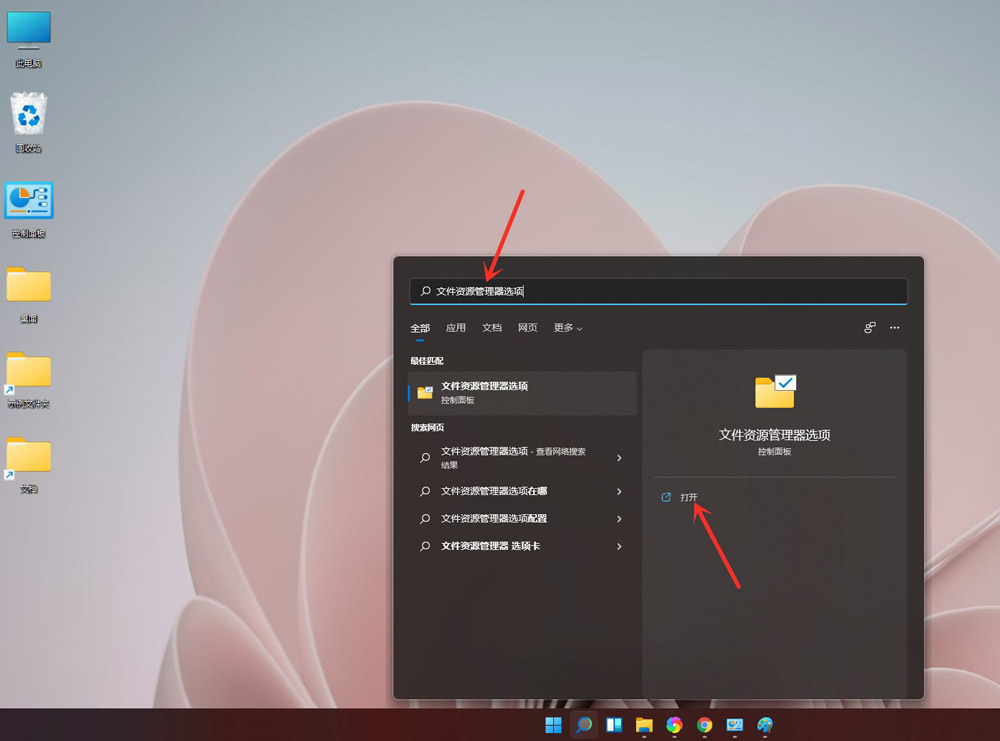Windows11我的电脑怎么显示?win11我的电脑怎么调出来
Windows 11没有我的电脑图标怎么办?作为大家最期待的Windows系统,Win11预览版镜像已经泄露了,相信不少朋友也都已经安装上体验了,但是Win11安装完后桌面上是没有我的电脑的,没有我的电脑还真是不方便,要如何调出我的电脑图标出来呢?其实调出Windows11系统的我的电脑很简单,只需要简单的几步即可。下面就和潘少俊衡小编一起详细了解下吧!

Windows 11我的电脑图标显示方法:
1、首先使用鼠标右键点击桌面的空白处。
2、在弹出的下拉菜单中可以找到“个性化”或“个性化设置”
3、进入个性化设置后,找到“主题”选项菜单。
4、在主题菜单中可以找到“桌面图标设置”选项。
5、进入桌面图标设置,就可以看见各种桌面图标了,选择“我的电脑”,保存即可。

以上就是潘少俊衡小编给大家分享的Win11我的电脑图标如何调出来的图文教程了,大家如果需要使用到Win11中我的电脑的话就可以用上面的方法调出。希望此篇Windows11教程能够帮助到你!
版权声明
本文仅代表作者观点,不代表本站立场。
本文系作者授权发表,未经许可,不得转载。
本文地址:/jtjc/win10/117698.html